Cómo usar aplicación para iPad doceri para controlar un escritorio de forma remota
Aplicación doceri iPad es una aplicación de escritorio remoto que le permite controlar el escritorio de su ordenador de forma remota, desde que el iPad. Doceri también tiene una pantalla interactiva que le permite marcar la pantalla para ilustrar puntos importantes.
Descarga doceri de la App Store en el iPad e instalarlo. Debido a que usted planea usar doceri en conjunto con un equipo, debe abrir un navegador en su ordenador, visite el sitio web doceri y descarga doceri Desktop en el ordenador o portátil también.
Una vez completada la instalación tanto en el iPad y el ordenador, los dos dispositivos se encuentran y se reconocen entre sí, lo que permite su iPad para controlar el equipo.
Doceri le conecta a una computadora de escritorio desde su iPad y le permite controlar ese ordenador como si estuviera usando un ratón y el teclado. Abra una nada documento, página web o aplicación que tenga en su computadora.
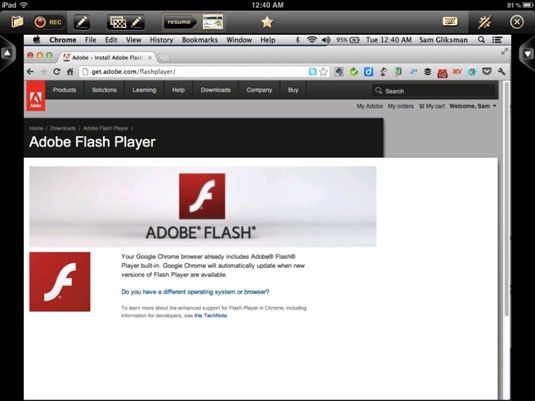
Cuando toca doceri para abrirlo, la pantalla de inicio, le ofrece dos opciones:
Desde mi iPad solo: Elija esta opción si:
Usted está editando o jugar una presentación guardada.
Usted va a utilizar la pizarra digital incorporado y la creación de su propio contenido.
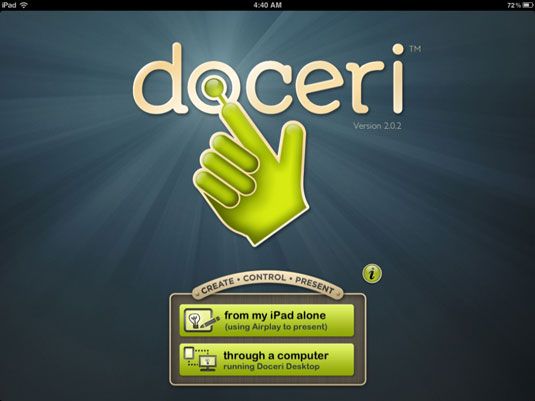
A través de un ordenador: Elija esta opción si desea controlar, visualizar y realizar anotaciones en las presentaciones, sitios web, aplicaciones y más en un ordenador.
Si se conecta a un ordenador, la pantalla siguiente se presenta una lista de equipos que encuentra que ejecutan doceri escritorio. Tenga en cuenta que doceri escritorio debe ser iniciado y en ejecución en el ordenador. Pulse en un equipo en la lista, y que la pantalla del ordenador debe mostrar en su iPad.
En este punto, doceri está controlando su ordenador. Use su dedo para abrir aplicaciones, buscar en la web, hacer anotaciones, y más.
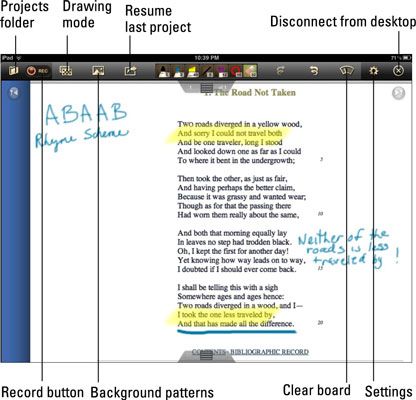
Al usar doceri través de un equipo que ejecuta doceri Desktop, puede abrir los archivos, páginas web de visualización, aplicaciones abiertas y de uso, y más. Las características adicionales incluyen los siguientes:
Toque el icono de teclado cada vez que tiene que escribir, y un teclado QWERTY completo aparece en pantalla.
Utilice el botón de grabación para grabar su presentación en pantalla en una película. Doceri registra la pantalla del iPad a la vez que la captura de su narración en audio.
El botón de inicio rápido le permite abrir cualquier documento en su ordenador con un solo toque: imágenes, enlaces a páginas web, presentaciones de diapositivas, películas, o cualquier otro material que desee acceder de forma rápida y fácil para su presentación o lección.
Para añadir archivos a QuickLaunch, pegue un acceso directo a su archivo (documento, imagen, película, presentación, hoja de cálculo, PDF, etc.) directamente en el directorio doceri el directorio principal de su ordenador.
Pulse el botón Modo de dibujo para cambiar a la edición y anotar el contenido de su ordenador. Puede utilizar un marcador, seleccione una pluma y escribir en la pantalla para agregar formas.
El botón de patrones de fondo que pasa a ser autor de una pizarra con el fondo que ha seleccionado.





